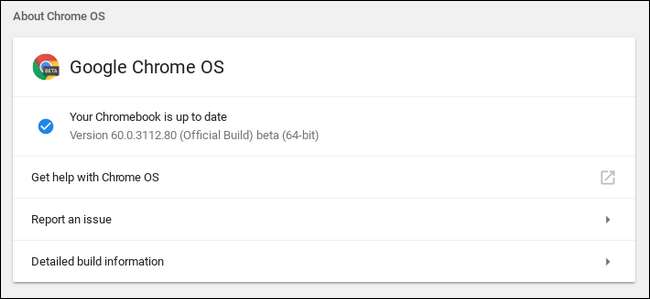
Chromebooks sind großartig, weil sie einfach, sicher und stabil sind. Wenn Sie der Typ sind, der gerne bastelt, können Sie von diesem stabilen Bit abweichen, indem Sie experimentelle Funktionen aktivieren.
Während einige der hier behandelten Verbesserungen für Chromebooks spezifisch sind, sind andere auch im Chrome-Browser für Windows, Mac und Linux verfügbar. Wir werden angeben, welche wir besprechen. Zeit, sich die Hände schmutzig zu machen!
VERBUNDEN: Sollten Sie ein Chromebook kaufen?
Versteckte Flaggen optimieren
Da Funktionen für Chrome in der Entwicklung sind, werden sie häufig als "Flags" hinzugefügt - versteckte Optimierungen, die fast für die Primetime bereit sind, aber möglicherweise noch ein wenig Arbeit erfordern. Diese Flags sind sowohl unter Chrome als auch unter Chrome OS verfügbar.
Denken Sie daran, dass die meisten dieser Funktionen vorhanden sind, bevor Sie mit dem Klicken und Optimieren Ihres kleinen Herzens beginnen sind noch nicht fertig. Sie sind meistens da, aber nicht vollständig. Infolgedessen können diese Flags dazu führen, dass Ihr Browser oder Computer instabil wird. Je mehr Flags Sie optimieren, desto höher ist die Wahrscheinlichkeit, dass dies geschieht. Wir versuchen natürlich nicht, Sie davon abzuhalten, Dinge auszuprobieren, aber Sie sollten Ihre Erwartungen in Schach halten.
Beachten Sie auch, dass Google diese Funktionen jederzeit entfernen kann. Es ist daher am besten, sich nicht zu sehr an sie zu binden. Es besteht die Möglichkeit, dass ein bestimmtes Flag nach dem nächsten Update einfach verschwindet. Es kommt nicht sehr oft vor, aber es passiert tut geschehen.
Wenn Sie immer noch daran interessiert sind, was sich hinter den Kulissen abspielt, öffnen Sie eine neue Browser-Registerkarte und geben Sie Folgendes ein:
chrome: // flags
Diese Adresse öffnet das Flaggenmenü, in dem Sie alle möglichen neuen Extras finden. Wir können möglicherweise nicht alles in diesem Beitrag behandeln (und selbst wenn wir es versuchen würden, wäre es in einer Woche veraltet). Schauen Sie sich also einfach alles an und entscheiden Sie, was Sie versuchen möchten. Jedes Flag enthält Details zu den Betriebssystemen, auf denen es funktioniert - Chrome für Windows, Mac oder Linux; Chrome OS oder all diese. Achten Sie darauf.
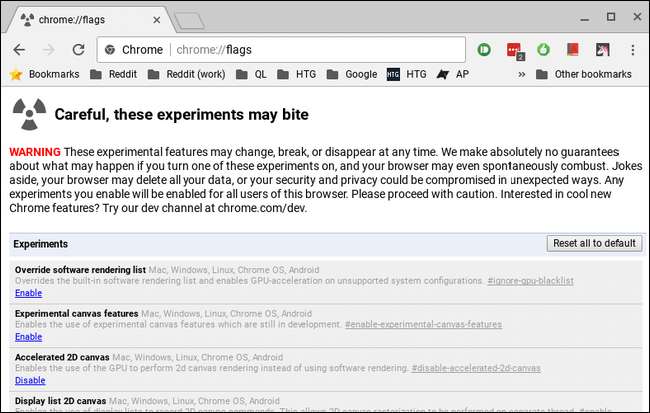
Nachdem Sie ein Flag aktiviert haben, müssen Sie Ihren Browser neu starten. Glücklicherweise wird unten auf der Seite eine kleine Schaltfläche angezeigt, die Ihnen dabei hilft, Ihre neuen Funktionen einfach anzuwenden. Sie können auch mehrere gleichzeitig anwenden und dann neu starten, wenn Sie fertig sind. Wir empfehlen jedoch, jeweils eine zu aktivieren und dann jeweils zu testen. Auf diese Weise ist es einfacher, genau zu bestimmen, welche Flagge der Schuldige ist, falls ein Problem auftritt.
Release-Kanäle ändern
Standardmäßig befinden sich alle Chrome-Installationen auf dem stabilen Kanal. Dies umfasst Browser-Installationen unter Windows, Mac oder Linux sowie Chromebooks. Und das macht Sinn. Google möchte, dass jeder von Anfang an die bestmögliche Erfahrung macht.
Wenn Sie jedoch kein "stabiler Kanal" sind, können Sie auf alle möglichen neuen Inhalte zugreifen, indem Sie zu einem anderen Release-Kanal wechseln. Derzeit gibt es drei Hauptkanäle:
- Stabil : Dies ist die Standardkanaloption. Wählen Sie diesen Kanal aus Gründen der Zuverlässigkeit.
- Beta: Bietet Zugriff auf neuere Funktionen fast bereit, in den stabilen Kanal aufgenommen zu werden. Der Beta-Kanal ermöglicht es Ihnen, neue Funktionen zu testen, bevor sie für die breite Masse verfügbar sind, und ist nach unserer Erfahrung noch weitgehend stabil.
- Entwickler: Dies ist der instabilste der drei Release-Kanäle, der für Entwickler zum Testen neuer Funktionen entwickelt wurde. Er bietet jedoch auch die neuesten Funktionen schneller als die anderen. Verwenden Sie diesen Kanal nur, wenn Ihnen ein wenig Instabilität in Ihrem Leben nichts ausmacht.
Wenn Sie noch keine Angst davor haben, die Kanäle zu wechseln, können Sie wie folgt vom stabilen Kanal zu etwas rauerem an den Rändern springen.
So ändern Sie Kanäle unter Chrome OS
Klicken Sie zuerst auf die Schaltfläche "Anpassen" (die mit drei Punkten) in der oberen rechten Ecke des Chrome-Fensters und wählen Sie dann die Option "Einstellungen".
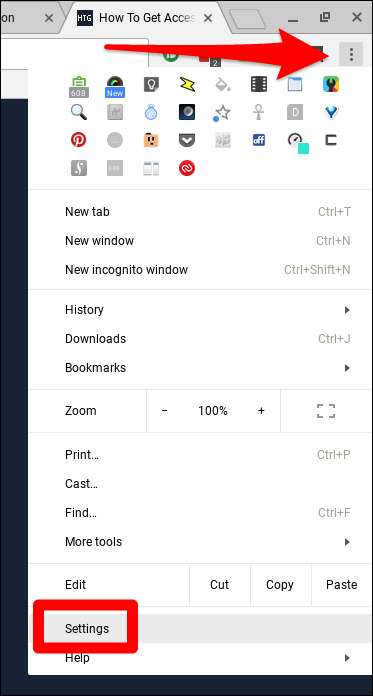
Klicken Sie im Bildschirm "Einstellungen" oben links auf die Schaltfläche "Hauptmenü" (das Symbol mit drei Zeilen) und wählen Sie "Über Chrome OS".
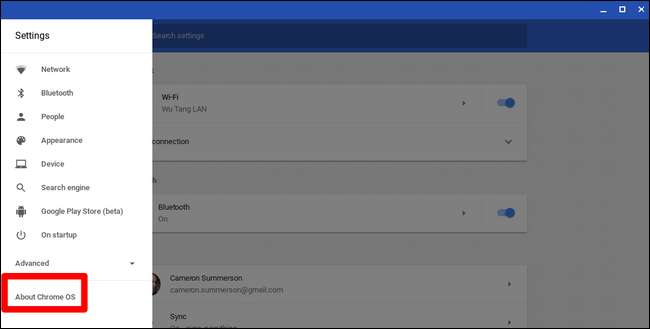
Klicken Sie im Bildschirm "Über Chrome OS" auf die Schaltfläche "Detaillierte Build-Informationen".
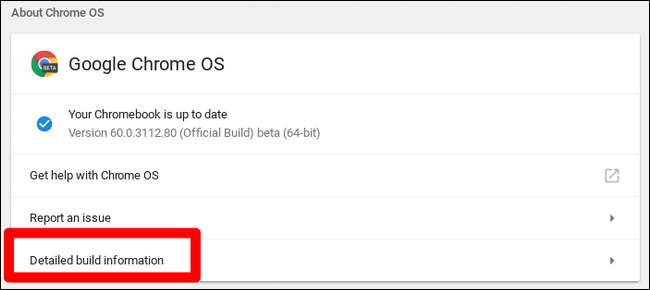
Klicken Sie anschließend auf die Schaltfläche „Kanal ändern“ und wählen Sie den gewünschten Kanal aus.

So ändern Sie Kanäle im Browser
Das Wechseln der Kanäle im Browser ist etwas einfacher: Laden Sie einfach die gewünschte Version herunter und installieren Sie sie. Einfach. Beachten Sie, dass dies Ihre vorhandene Chrome-Installation ersetzt. Sie können nicht mehr als einen Kanal gleichzeitig ausführen.
Sie finden eine Die vollständige Liste der verfügbaren Downloads finden Sie hier - Wählen Sie einfach Ihr Betriebssystem aus, erstellen Sie (32-Bit oder 64-Bit) und geben Sie den Kanal frei. Gemacht und gemacht.
Live on the Bleeding Edge: Verwenden Sie Canary
Wenn du Ja wirklich Wenn Sie sehen möchten, was Google kocht, ist der kanarische Kanal der richtige Weg. Dies ist ein erweiterter Entwickler-Build von Chrome, bei dem nächtliche Commits in den Code übernommen werden. Dies bedeutet, dass dies der Fall ist höchst instabil, führt aber auch die absolut neuesten Funktionen aus, an denen Google arbeitet.
VERBUNDEN: So wechseln Sie zum kanarischen Kanal Ihres Chromebooks (oder verlassen ihn)
Um Canary einfach auf Ihrem PC, Mac oder Linux-Computer auszuführen Laden Sie den Canary Build herunter und installieren Sie ihn . Im Gegensatz zu anderen Chrome-Versionen wird Canary als eigenständiger Browser installiert. Dies bedeutet, dass Ihre vorhandene Installation nicht überschrieben wird. Auf diese Weise können Sie die Stable-, Beta- oder Entwicklerversion von Chrome ausführen und neben Ihrer Hauptinstallation auch Canary ausführen. Das ist ordentlich.
VERBUNDEN: So aktivieren Sie den Entwicklermodus auf Ihrem Chromebook
Chrome OS funktioniert dagegen nicht so. Sie können immer nur eine Installation von Chrome OS gleichzeitig durchführen. Sie müssen sich also wirklich dazu verpflichten, diese äußerst instabile Version des Betriebssystems auszuführen. Infolgedessen machen sie es nicht zu einem einfachen Übergang. Um zum kanarischen Build von Chrome OS zu wechseln, müssen Sie zuerst Ihr Chromebook einsetzen in den Entwicklermodus .
Hinweis: Entwicklermodus und Entwicklerkanal sind zwei verschiedene Dinge. Lesen Sie den oben verlinkten Beitrag, um weitere Informationen darüber zu erhalten, was Entwicklermodus ist und was Sie damit tun können.
Öffnen Sie nach dem Aufrufen des Entwicklermodus eine CROSH-Shell (Strg + Alt + T), geben Sie den folgenden Text ein und drücken Sie die Eingabetaste:
live_in_a_coal_mine
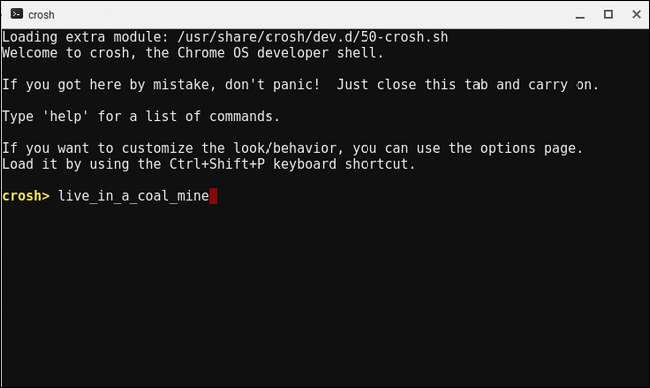
Sie werden gefragt, ob Sie sicher sind, dass Sie wechseln möchten. Wenn Sie alle dabei sind, geben Sie "Y" ein und drücken Sie die Eingabetaste.
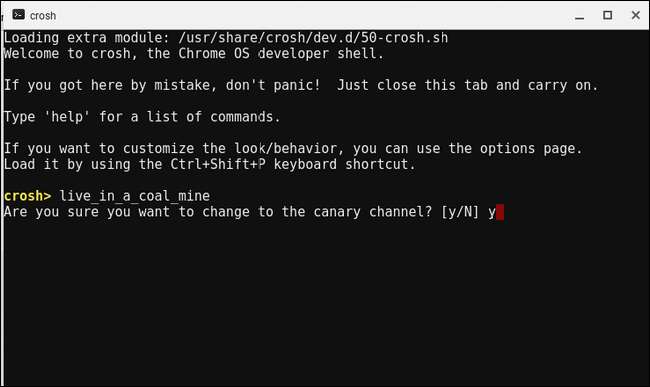
Gehen Sie zurück zu Einstellungen> Über Chrome OS und suchen Sie nach Updates. Dies sollte den Canary Build herunterladen und installieren. Und viel Glück! Von hier an wird es eine holprige Fahrt.
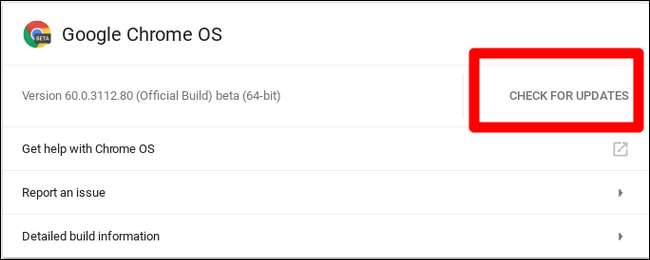
VERBUNDEN: So wechseln Sie zum kanarischen Kanal Ihres Chromebooks (oder verlassen ihn)
Weitere Informationen zum kanarischen Chrome OS-Kanal sowie Informationen zum Zurückschalten zu einem der stabileren Builds finden Sie in unserem Beitrag unter Wechseln zu oder Verlassen des kanarischen Kanals auf Ihrem Chromebook .







